Actualización 2024 abril: Deje de recibir mensajes de error y ralentice su sistema con nuestra herramienta de optimización. Consíguelo ahora en este enlace
- Descarga e instala la herramienta de reparación aquí.
- Deja que escanee tu computadora.
- La herramienta entonces repara tu computadora.
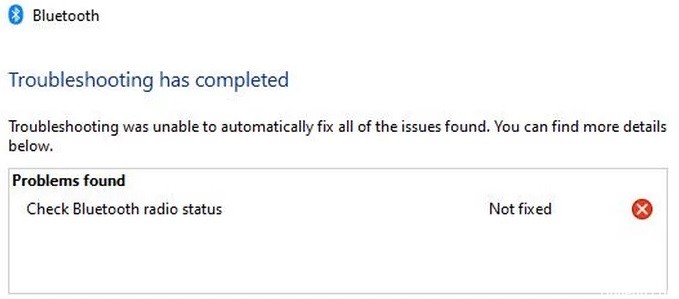
Windows 10 tiene un solucionador de problemas de Bluetooth incorporado que puede resolver automáticamente la mayoría de los problemas de Bluetooth. Sin embargo, si el solucionador de problemas muestra un mensaje de error "Verificar el estado de la radio Bluetooth - No resuelto", puede usar este método para resolver el problema. Dado que no hay nada que el solucionador de problemas pueda hacer, tenemos que intentar resolver el problema manualmente, ya que no hay nada que pueda hacer para resolver el problema.
¿Cuáles son las causas del error "Comprobar el estado de la radio Bluetooth"?

- El BIOS del sistema no está actualizado.
- El controlador de Bluetooth está dañado.
- Sistema operativo y controladores obsoletos.
- Mal funcionamiento o error en los servicios Bluetooth correspondientes.
¿Cómo resolver el problema 'Verificar el estado de la radio Bluetooth'?
Actualización de abril de 2024:
Ahora puede evitar problemas en la PC utilizando esta herramienta, como protegerse contra la pérdida de archivos y el malware. Además, es una excelente manera de optimizar su computadora para obtener el máximo rendimiento. El programa corrige los errores comunes que pueden ocurrir en los sistemas Windows con facilidad, sin necesidad de horas de resolución de problemas cuando tiene la solución perfecta a su alcance:
- Paso 1: Descargar PC Repair & Optimizer Tool (Windows 10, 8, 7, XP, Vista - Microsoft Gold Certified).
- Paso 2: Haga clic en “Iniciar escaneado”Para encontrar problemas de registro de Windows que podrían estar causando problemas en la PC.
- Paso 3: Haga clic en “Repara todo”Para solucionar todos los problemas.

Actualiza tu sistema informático
- Haga clic en el icono de Windows en la barra de tareas de Windows.
- Haga clic en el ícono de ajustes en el menú para ir a Configuración de Windows.
- En la ventana de Preferencias de Windows, seleccione la opción Actualización y seguridad.
- Haga clic en el botón Buscar actualizaciones en el lado derecho de la ventana.
- Siga las instrucciones en pantalla para completar la actualización de Windows.
Actualiza tus drivers
- Haga clic con el botón derecho en el icono de Windows en la barra de tareas de Windows.
- En el menú, seleccione Administrador de dispositivos.
- Extensión bluetooth
- Haga clic con el botón derecho en el dispositivo Bluetooth enumerado y seleccione Actualizar controlador.
- Seleccione Buscar controladores actualizados automáticamente y siga las instrucciones en pantalla.
- Después de instalar el controlador más reciente, reinicie su computadora y verifique si el mensaje "Verificando el estado del
- Radio Bluetooth de Windows 10 ”todavía se muestra.
Reinicie el servicio Bluetooth
- Presione Windows + R para abrir el cuadro de diálogo Ejecutar.
- Escriba MSC en el cuadro y haga clic en Aceptar.
- Busque la opción Servicio de soporte de Bluetooth en la lista, haga clic derecho sobre ella y seleccione Reiniciar.
- Luego, desactive y active la función Bluetooth.
Habilitar Bluetooth
- Vaya a la bandeja del sistema en la barra de tareas de Windows.
- Haga clic en el botón Expandir.
- Comprueba el color del icono de Bluetooth. Si está gris, Bluetooth está inactivo; si es azul, está activo.
- Si Bluetooth está desactivado, enciéndalo y luego verifique si el estado de la radio Bluetooth está resuelto.
Sugerencia del experto: Esta herramienta de reparación escanea los repositorios y reemplaza los archivos dañados o faltantes si ninguno de estos métodos ha funcionado. Funciona bien en la mayoría de los casos donde el problema se debe a la corrupción del sistema. Esta herramienta también optimizará su sistema para maximizar el rendimiento. Puede ser descargado por Al hacer clic aquí
Preguntas frecuentes
¿Qué significa "comprobar el estado de la radio Bluetooth"?
El problema "Verificar el estado de la radio Bluetooth" puede ocurrir si el controlador de Bluetooth de su sistema está dañado o desactualizado. El problema también puede deberse a un BIOS o Windows desactualizados.
¿Cómo soluciono el estado de la radio Bluetooth?
- Reinicia tu computadora.
- Ejecute las utilidades del sistema (SFC y DISM).
- Desinstale el controlador y reinicie.
- Reinicie los servicios de Bluetooth.
¿Cómo puedo comprobar el estado de mi radio Bluetooth?
Para hacer esto, haga clic en el icono de notificación de Windows en la barra de tareas en la esquina inferior derecha de su pantalla. Si no ve la miniatura de "Bluetooth", haga clic en el botón "Expandir". Si la miniatura "Bluetooth" está atenuada, la radio Bluetooth está apagada.


